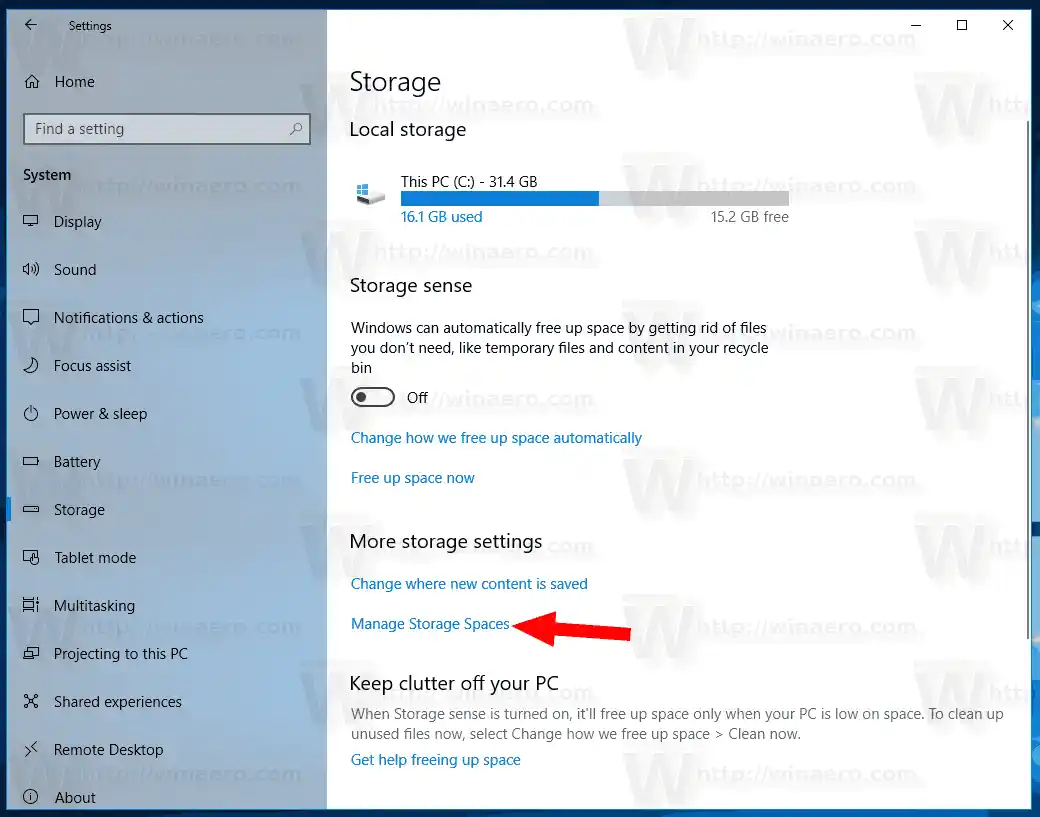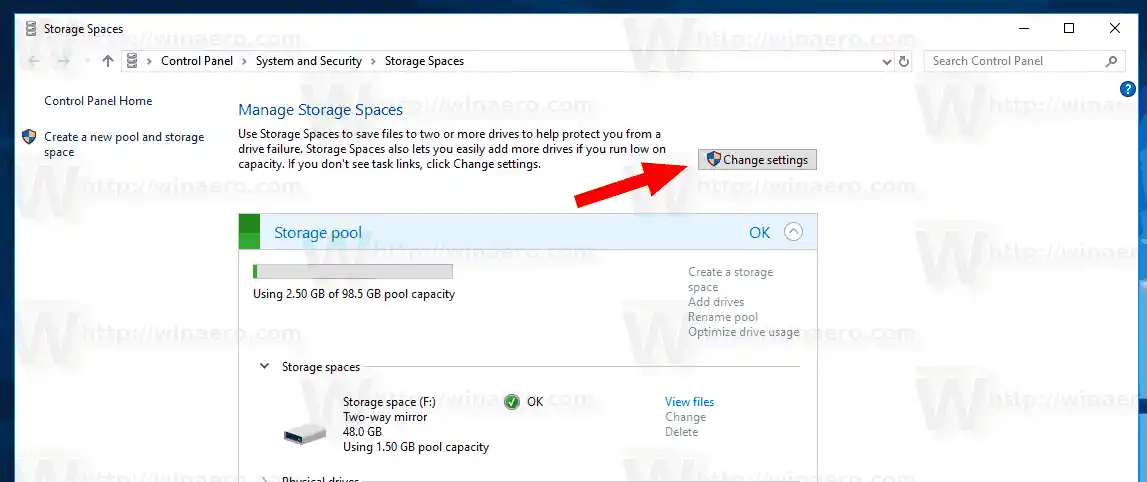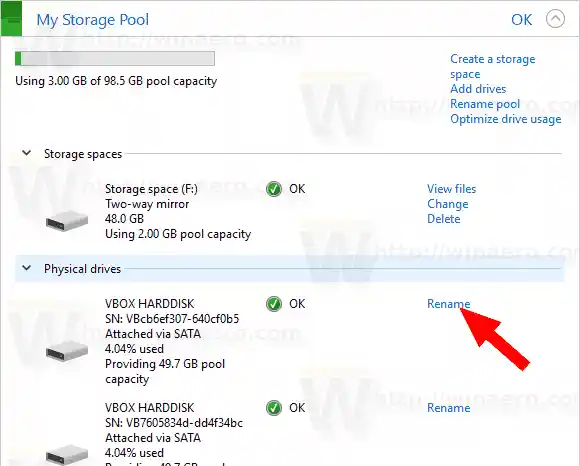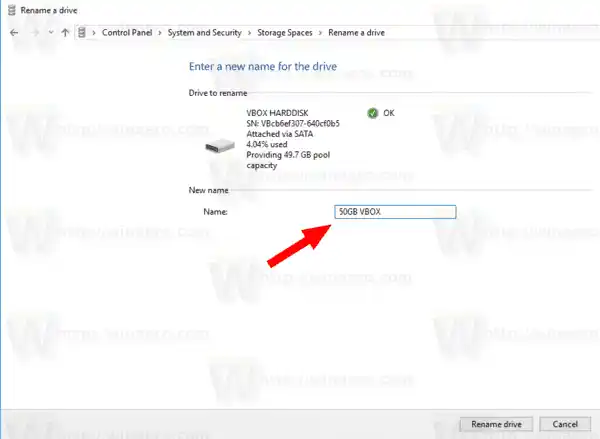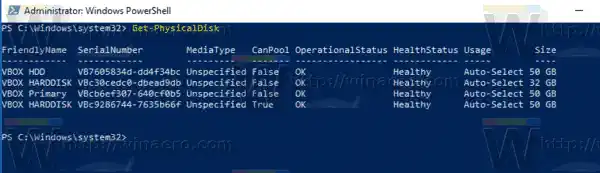Los espacios de almacenamiento normalmente almacenan dos copias de sus datos, de modo que si una de sus unidades falla, aún tendrá una copia intacta de sus datos. Además, si se queda sin capacidad, puede agregar más unidades al grupo de almacenamiento.
Puede crear los siguientes espacios de almacenamiento en Windows 10:
- Espacios simplesestán diseñados para un mayor rendimiento, pero no protegen sus archivos contra fallas en la unidad. Son mejores para datos temporales (como archivos de renderizado de video), archivos borrador del editor de imágenes y archivos de objetos del compilador intermediario. Los espacios simples requieren al menos dos unidades para ser útiles.
- Espacios espejoestán diseñados para un mayor rendimiento y protegen sus archivos contra fallas en la unidad manteniendo múltiples copias. Los espacios de duplicación bidireccional realizan dos copias de sus archivos y pueden tolerar una falla de la unidad, mientras que los espacios de duplicación de tres vías pueden tolerar dos fallas de la unidad. Los espacios espejo son buenos para almacenar una amplia gama de datos, desde un recurso compartido de archivos de uso general hasta una biblioteca VHD. Cuando se formatea un espacio espejo con el sistema de archivos resistente (ReFS), Windows mantendrá automáticamente la integridad de sus datos, lo que hace que sus archivos sean aún más resistentes a fallas de la unidad. Los espacios con espejos de dos direcciones requieren al menos dos unidades y los espacios con espejos de tres direcciones requieren al menos cinco.
- Espacios de paridadestán diseñados para brindar eficiencia de almacenamiento y proteger sus archivos contra fallas en la unidad manteniendo múltiples copias. Los espacios de paridad son mejores para datos de archivo y medios de transmisión, como música y videos. Este diseño de almacenamiento requiere al menos tres unidades para protegerlo de una falla de una sola unidad y al menos siete unidades para protegerlo de dos fallas de unidad.
Puede agregar nuevas unidades a cualquier espacio de almacenamiento existente. Las unidades pueden ser discos duros internos o externos, o unidades de estado sólido. Después de eso, es posible cambiar el nombre de las unidades agregadas.
Para cambiar el nombre de una unidad en el grupo de almacenamiento de espacios de almacenamiento en Windows 10,Haz lo siguiente.
- Abra la aplicación Configuración.

- Ir aSistema->Almacenamiento.
- A la derecha, haga clic en el enlaceAdministrar espacios de almacenamiento.
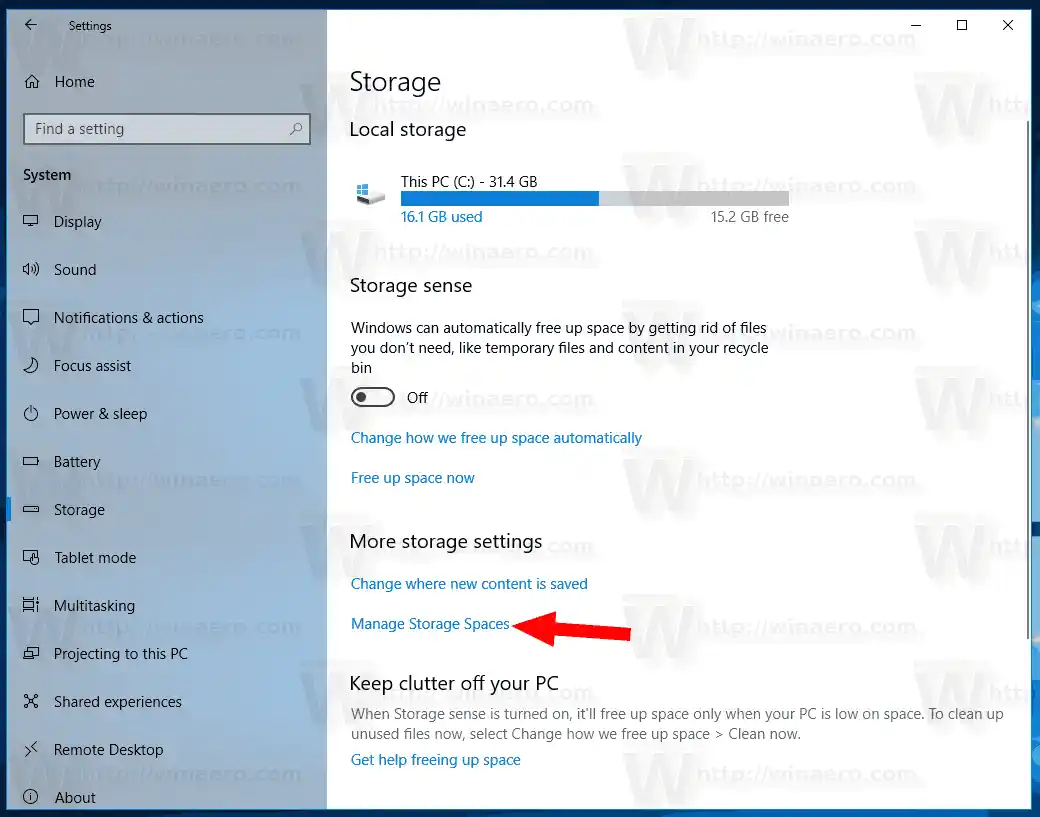
- En el siguiente cuadro de diálogo, haga clic en el botónCambiar ajustesy confirme el mensaje de UAC.
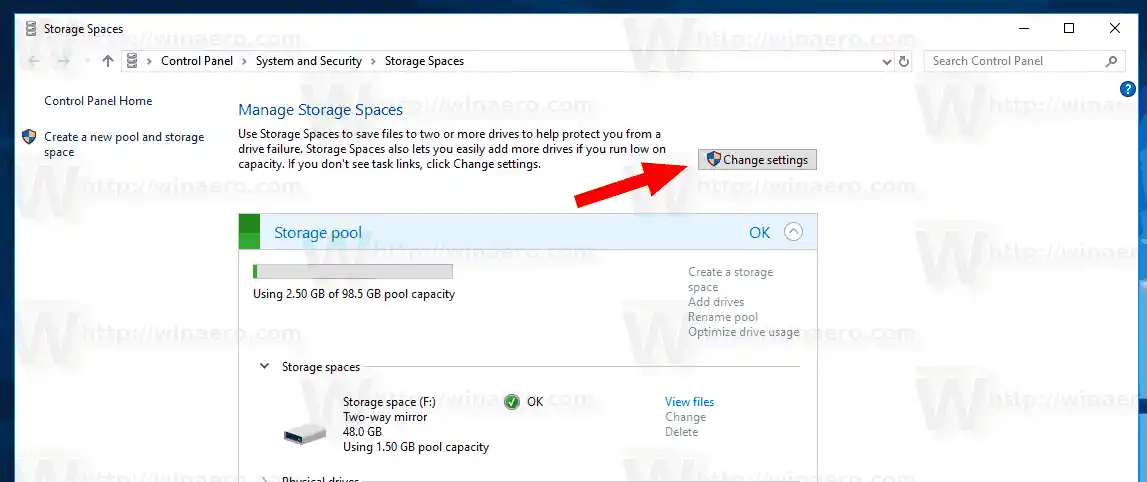
- BajoUnidades físicaspara el grupo de almacenamiento, haga clic en el enlaceRebautizar.
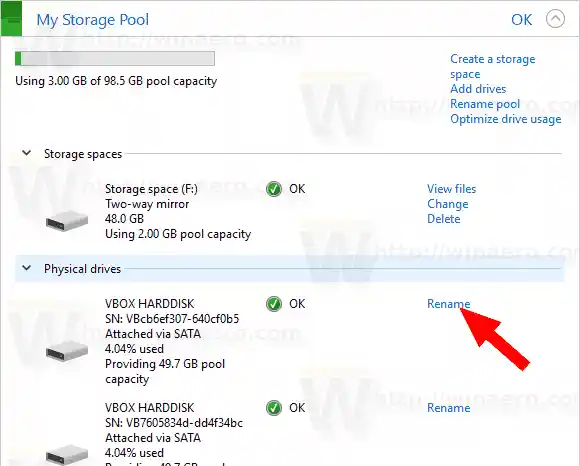
- En la página siguiente, especifique el nombre deseado para su unidad.
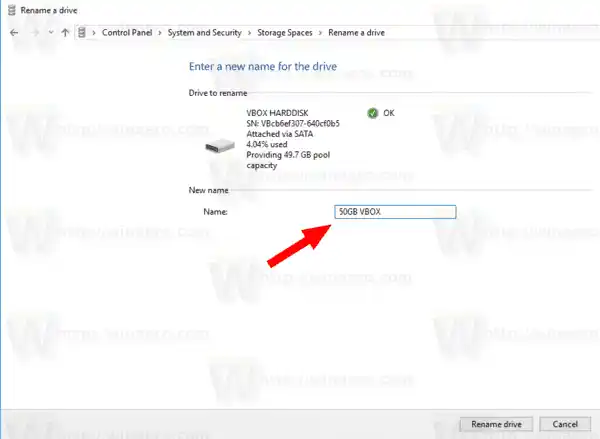
- Haga clic en el botón Cambiar nombre de la unidad y listo.
Estás listo. Alternativamente, puede usar un cmdlet de PowerShell para cambiar el nombre de cualquiera de sus unidades físicas en un grupo de almacenamiento.
Cambiar el nombre de una unidad en un grupo de almacenamiento con PowerShell
- Abra PowerShell como administrador. Consejo: Puede agregar el menú contextual 'Abrir PowerShell como administrador'.
- Escriba o copie y pegue el siguiente comando: |_+_|.
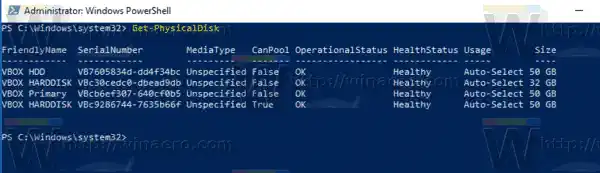
- Nota laNombre amigablevalor para la unidad cuyo nombre desea cambiar.
- Para cambiar el nombre de la unidad, escriba y ejecute el comando: Set-PhysicalDisk -FriendlyName 'CurrentName' -NewFriendlyName 'NewName'. Sustituya los valores CurrentName y NewName con los nombres de unidad antiguos y nuevos, respectivamente.
Eso es todo.
- Eliminar unidad del grupo de almacenamiento de espacios de almacenamiento en Windows 10
- Optimice el uso de la unidad en el grupo de almacenamiento en Windows 10
- Crear acceso directo a espacios de almacenamiento en Windows 10
- Crear un nuevo grupo en espacios de almacenamiento en Windows 10
- Cree espacio de almacenamiento para el grupo de almacenamiento en Windows 10
- Eliminar espacio de almacenamiento del grupo de almacenamiento en Windows 10
- Agregue una unidad al grupo de almacenamiento de espacios de almacenamiento en Windows 10